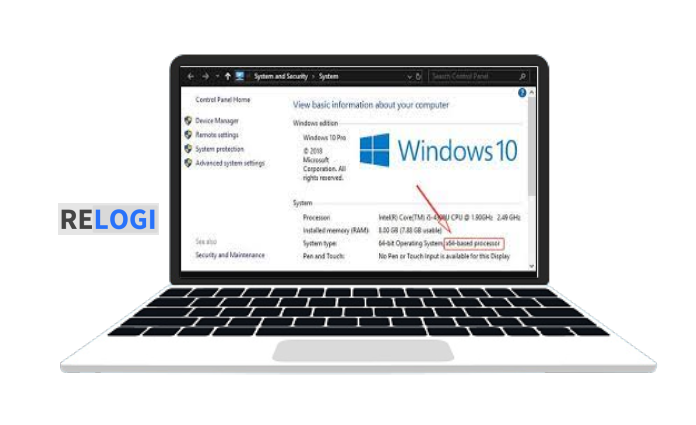Relogi.com – Jika dunia adalah sebuah mesin waktu, maka kita bisa mengembara dengan mudah dan cepat ke dalam detik-detik perjalanan komputer. Begitu juga dengan laptop kita, yang menjadi jendela ke dunia digital. Namun, apakah Anda tahu berapa bit laptop Anda?
Apakah laptop berjalan dengan penuh kekuatan 64 bit, ataukah hanya setengahnya, yakni 32 bit? Dalam artikel ini, kita akan memahami dengan lengkap dan detail bagaimana kita bisa menjawab pertanyaan ini dengan 10 cara yang mudah dan cepat. Mari kita mulai perjalanan kita menuju pengetahuan yang lebih dalam tentang bit laptop kalian!
Tetapi, mungkin kalian sendiri masih belum mengetahui Apa itu Bit Pada komputer dan Fungsinya.
Apa Itu Bit Komputer dan Fungsinya
Saat kita membicarakan dunia komputasi, kita seperti menjelajahi lanskap yang tak terbatas. Bayangkanlah bit sebagai bintang-bintang di langit malam komputer, yang meskipun kecil, memiliki peran penting dalam mengatur alur waktu komputasi kita.
Nah Penjelesan apa itu Bit pada komputer bisa dilakukan melalui beerapa hal berikut.
Bit merupakan Fondasi Binari dalam Komputasi
Bayangkanlah bit sebagai fondasi dasar dalam bahasa komputer. Bit singkat untuk “binary digit,” yang berarti digit biner. Setiap bit adalah unit terkecil dari informasi dalam komputer, dan dapat memiliki nilai dua: 0 atau 1. Seperti abjad dalam bahasa manusia, bit adalah dasar dari semua informasi yang diproses oleh komputer.
Peran Kunci dalam Representasi Data
Seperti ketukan dalam alunan musik, bit memberikan ritme dalam representasi data. Dengan hanya dua nilai, 0 dan 1, bit dapat mewakili berbagai informasi, mulai dari angka, huruf, warna, hingga instruksi kompleks dalam bahasa mesin. Misalnya, sebuah angka dapat direpresentasikan dengan urutan bit tertentu, dan perangkat komputer akan mengurai urutan tersebut untuk memberikan makna yang dimaksud.
Pembentuk Byte dan Lebih Lanjut
Namun, bit bukanlah satuan yang berdiri sendiri dalam komputasi. Sebagai contoh, delapan bit yang dikelompokkan bersama membentuk apa yang disebut “byte.” Byte adalah unit dasar dalam penyimpanan dan pemrosesan data, yang setara dengan sebuah karakter dalam bahasa manusia. Byte ini, pada gilirannya, membentuk dasar bagi pembentukan lebih banyak informasi yang kompleks dalam komputer.
Peran dalam Menentukan Kemampuan Sistem Operasi
Bit juga berperan dalam menentukan kapasitas dan kemampuan sistem operasi. Komputer yang beroperasi pada 32 bit dapat mengakses dan memproses data dalam jumlah tertentu, sementara yang beroperasi pada 64 bit memiliki kemampuan yang lebih besar. Semakin banyak bit, semakin besar jumlah informasi yang dapat diakses dan diproses secara paralel, yang pada akhirnya memengaruhi kinerja dan kapabilitas sistem.
Fungsi dalam Menentukan Hardware Kompatibilitas
Selain itu, bit juga memainkan peran penting dalam kompatibilitas perangkat keras dan perangkat lunak. Beberapa aplikasi dan perangkat keras dirancang khusus untuk bekerja pada sistem 32 bit atau 64 bit. Oleh karena itu, mengetahui jenis bit yang digunakan oleh sistem Anda sangat penting untuk memastikan bahwa Anda menggunakan perangkat dan aplikasi yang sesuai.
Jadi Bit Sebagai Pembentuk Dasar pada Komputer
Jadi, dalam dunia komputer, bit adalah seperti dasar fondasi yang membangun semua aspek informasi. Meskipun kecil, peran bit sangat penting dalam mengatur alur data dan memastikan sistem berfungsi dengan baik. Seperti bintang-bintang yang menghiasi langit malam, bit memberikan cahaya bagi kemajuan teknologi dan memberikan arah bagi perjalanan komputasi kita.
Cara Mengatasi Masalah Laptop dan Komputer Tidak Sleep Otomatis
Pahami Dasar Sistem Operasi yang Tersembunyi
Sebelum kita melangkah ke dalam kabin mesin waktu komputer, mari kita pahami apa itu bit. Bit adalah unit terkecil dalam dunia komputasi yang mengukur kemampuan sebuah sistem operasi untuk memproses data. Namun, bagaimana kita bisa mengukur bit dari laptop kita? Mari kita jelajahi!
1. Melihat Bit Melalui “System Information”
- Langkah pertama adalah mengklik kanan pada opsi “Computer” atau “This PC” di desktop. Dari sana, pilih “Properties.” Tindakan sederhana ini akan membuka pintu menuju informasi penting tentang laptop kalian.
- Setelah membuka “Properties,” kamu akan melihat pilihan “System Information.” Klik pada opsi ini untuk membuka jendela yang mengandung banyak informasi tentang laptop , termasuk jenis bit yang digunakan.
- Di jendela “System Information,” disana akan melihat “System Type” di bawah bagian “System Summary.” Di sini, pengguna akan melihat apakah laptopnya beroperasi pada 32 bit atau 64 bit.
2. Cek Bit Lewat “Control Panel”
Jika “System Information” adalah buku catatan perjalanan, maka “Control Panel” adalah peta yang membimbing kita melalui setiap sub menu sistem. Menggunakan “Control Panel,” pengguna dapat dengan mudah menemukan informasi sistem dan akhirnya tahu apakah laptopnya berjalan pada 32 bit atau 64 bit.
#1. Menuju “Control Panel”
Seperti pintu menuju dunia perangkat kalian, “Control Panel” adalah tempat di mana Anda bisa melakukan berbagai pengaturan dan penyesuaian. Pengguna bisa mengaksesnya dengan mengklik tombol “Start” di pojok kiri bawah layar, dan kemudian memilih “Control Panel.”
#2: Cari Bagian “System and Security”
Setelah membuka “Control Panel,” lihatlah pilihan “System and Security.” Ini adalah opsi yang bisa menampilkan informasi tentang sistem komputer kalian, termasuk jenis bit yang digunakan oleh laptop.
#3. Klik “System”
Dalam bagian “System and Security,” pengguna akan menemukan opsi yang disebut “System.” Klik pada opsi ini untuk membuka jendela yang mengandung informasi penting tentang laptop.
#4. Temukan “System Type”
Di jendela “System,” carilah bagian yang disebut “System Type.” Di sini, kalian akan menemukan informasi tentang jenis bit laptopnya. Apakah itu 32 bit yang tangguh atau 64 bit yang kuat, jawabannya ada di sini.
Cara Mudah Mematikan Komputer dengan Berbagai Metode Semua OS
3. Melihat bit Melalui “PC Info”
Untuk cara ketiga juga sama mudahnya, kalian bisa mengetahui spek bit laptop windows 7, Window 8, Windows 10 dan lainnnya melalui Pc Info. Bagaimana caranya,
#1: Start > Buka “Settings”
Pertama, mari kita arahkan langkah kita ke menu “Settings.” Anda dapat melakukannya dengan mengklik ikon “Start” di pojok kiri bawah layar dan memilih “Settings” (ikon roda gigi).
#2: Pilih “System”
Setelah Anda masuk ke dalam menu “Settings,” carilah pilihan yang disebut “System.” Ini adalah tempat di mana Anda dapat menyesuaikan berbagai pengaturan tentang perangkat Anda.
#3: Navigasi ke “About”
Dalam menu “System,” pilih “About.” Di sini, Anda akan menemukan informasi penting tentang perangkat Anda, termasuk jenis bit yang digunakan.
#4: Temukan “Windows specifications”
Di bagian “About,” carilah bagian yang disebut “Device specifications.” Di sinilah Anda akan melihat detail teknis tentang laptop Anda, termasuk jenis bit yang sedang beroperasi.
8 Cara Screenshot di Laptop Windows dan Mac OS Tanpa Aplikasi
4. Cek Bit Menggunakan Shortcut
Mungkin masih banyak yang belum mengetahui bahwa kalian juga bisa mengetahui bit laptop dan komputer hanya menggunakan pintasan keyboard, kamu bisa mengetahui versi Windows dengan sekali klik! Caranya?
1. Langsung ke Jendela Run
Mulai dengan menekan kombinasi tombol ajaib: Windows + R. Saat jendela Run muncul, kamu siap memasuki dunia rahasia.
2. Masukkan Perintah
Di jendela Run, masukkan perintah ini: winver. Setelah itu, tekan Enter atau klik OK.
3. Cek Bit
Sekarang, tunggu sebentar. Jendela About Windows akan muncul. Di sana, kamu bisa melihat versi dan build edition Windows yang sedang kamu gunakan bit nya.
5. Cara Keren untuk Mengetahui Versi bit Komputer Windows
Tidak hanya berhenti di situ saja. lebih banyak cara keren untuk mengungkap versi Windows kamu dan Jumlah Bit. salah satunya menggunakan Comand prompt
Command Prompt atau CMD memiliki banyak fungsi, salah satunya untuk mengecek bit. Cara penggunannya sangat mudah, Silahkan Pencet icon Windows + R hingga muncul Command Prompt.
Kemudian, Ketik perintah ver atau systeminfo maka secara otomatis kalian akan melihat info bit laptop yang digunakan,.
Tidak percaya? Coba saja dan lihat hasilnya! Dengan beberapa gerakan jari, kamu akan tahu semua yang perlu kamu ketahui tentang versi Windows yang kamu gunakan.
6. Mengecek Bit Laptop Melalui BIOS
Cara berikutnya adalah melalui Bios. Sama halnya memakai CMD, langkah ini juga termasuk jarang diketahui. Cek bit Laptop melalui Bios biasanya dilakukan pada perangkat yang berlum terpasang OS>
#1. Buka BIOS
Langkah pertama adalah membuka BIOS laptopmu. Cara melakukannya dapat bervariasi tergantung pada merk dan model laptop. Biasanya, kamu harus menekan tombol tertentu seperti F2, F10, atau Del saat laptop sedang dalam tahap booting.
#2. Pilih”System Information” atau “System Configuration”
Setelah masuk ke BIOS, temukan opsi “System Information” atau “System Configuration.” Di dalam menu ini, kamu akan menemukan informasi penting tentang perangkat keras dan konfigurasi sistem laptopmu.
#3. Temukan Detail Bit
Saat berada di dalam menu yang sesuai, carilah informasi tentang jenis bit laptopmu. Biasanya, terdapat informasi tentang “Operating System” atau “System Type.” Di sini, kamu akan menemukan apakah laptopmu menggunakan 32 bit atau 64 bit.
#4: Simpan Perubahan (Jika Diperlukan)
Setelah menemukan informasi yang kamu cari, pastikan untuk menavigasi keluar dari menu dan jika diminta, simpan perubahan yang telah kamu lakukan. Namun, ingatlah bahwa jika kamu tidak yakin tentang pengaturan BIOS, lebih baik tidak mengubah apa pun.
Itulah beberapa cara yang bisa digunakan ketika pemilik laptop dan komputer ingin mengecek bitnya. Semoga bermanfaat.